Denne wikiHow lærer dig, hvordan du tilføjer dobbelt mellemrum til et dokument i Google Docs, enten via en desktopbrowser eller Google Docs -mobilappen.
Trin
Metode 1 af 3: Via Desktop Site
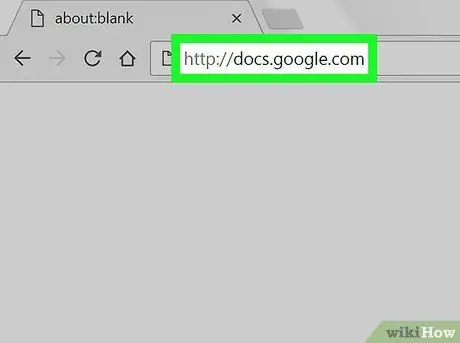
Trin 1. Åbn det ønskede dokument på
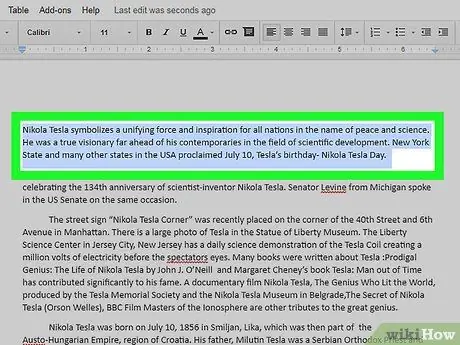
Trin 2. Marker teksten, hvor du vil tilføje dobbelt mellemrum
Klik på knappen " Redigere "I menulinjen øverst i browservinduet, og vælg" Vælg alle ”For at markere hele dokumentet.
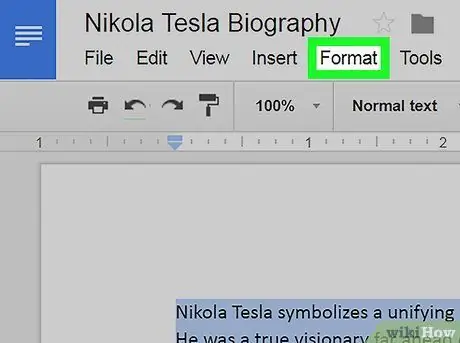
Trin 3. Klik på Format på menulinjen
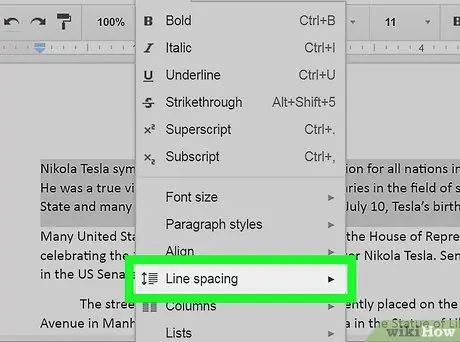
Trin 4. Klik på Linjeafstand i rullemenuen
Alternativt kan du klikke på knappen " Linjeafstand ”I værktøjslinjen øverst i dokumentet. Denne knap er et ikon med vandrette striber ved siden af pil op og ned.
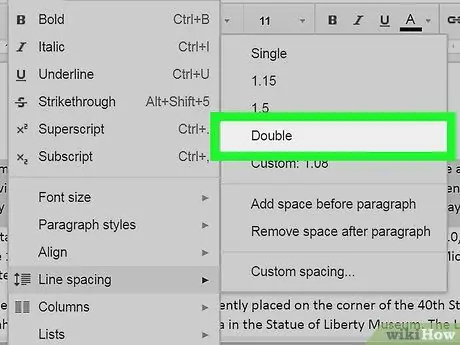
Trin 5. Dobbeltklik
Markeret tekst er nu med dobbelt afstand.
Selvom hvert afsnit kan have forskellig afstand, vil alle linjer i et afsnit have den samme linjeafstand
Metode 2 af 3: På Google Docs Mobile App
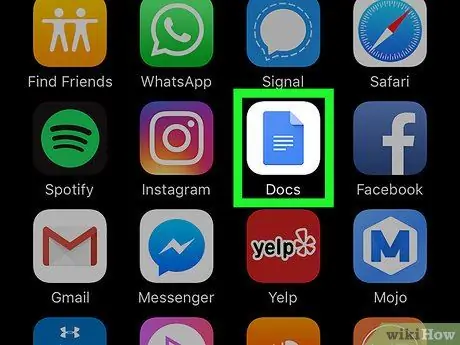
Trin 1. Åbn Google Docs -appen
Denne applikation er markeret med et hvidt ikon med blåt papir, der viser en hvid linje.
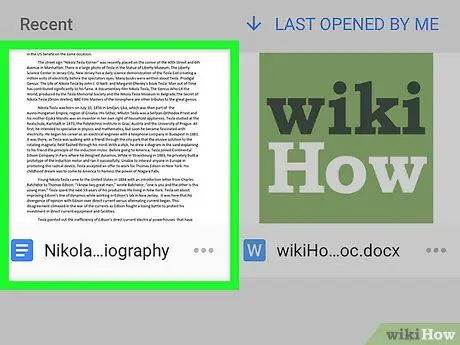
Trin 2. Åbn det dokument, du vil tilføje dobbelt afstand til
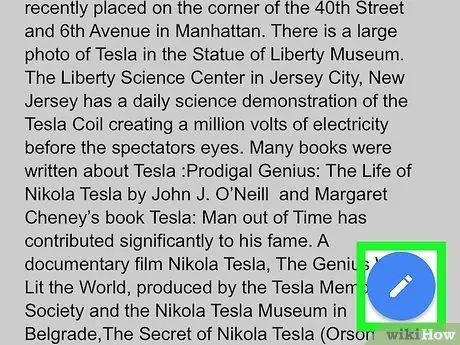
Trin 3. Tryk på knappen Rediger
Det er en blå cirkelknap med et hvidt blyantikon i nederste højre hjørne af skærmen.
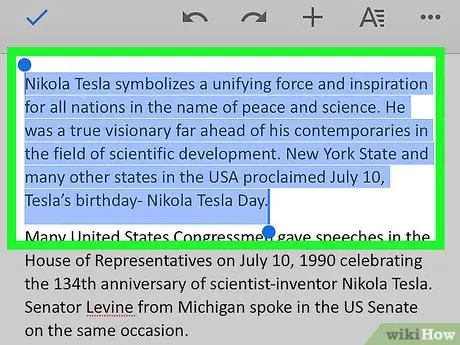
Trin 4. Marker den tekst, du vil tilføje dobbelt mellemrum til
Brug din finger eller piletasterne på enhedens tastatur til at vælge tekst.
Tryk og hold på teksten længe nok, og vælg derefter " Vælg alle ”For at markere al teksten i dokumentet.
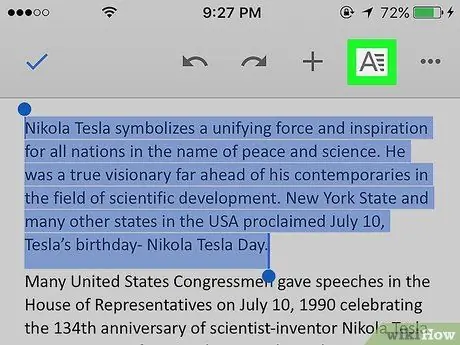
Trin 5. Tryk på redigeringsmenuen
Denne menu er angivet med bogstavikonet EN ”Med vandrette linjer i øverste højre hjørne af skærmen.
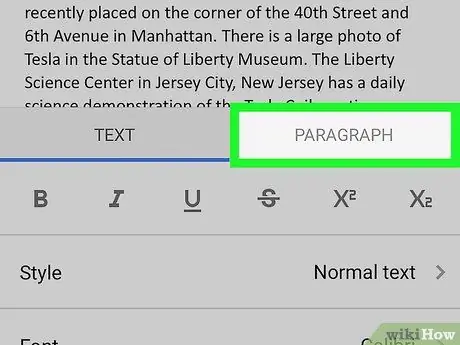
Trin 6. Tryk på fanen PARAGRAPH øverst i menuen

Trin 7. Indstil linjeafstanden til en værdi på 2,00
Tryk på knappen

eller

på den ene side af tallet for at øge eller reducere værdien til 2,00.
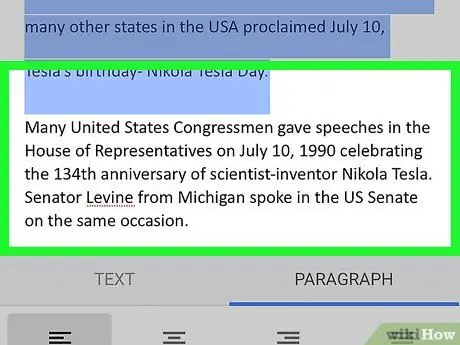
Trin 8. Tryk på en hvilken som helst del af dokumentet
Markeret tekst er nu med dobbelt afstand.
Selvom hvert afsnit har forskellig afstand, vil alle linjer i et afsnit have den samme linjeafstand
Metode 3 af 3: Indstilling af dobbelt afstand som primær afstand på nyt dokument
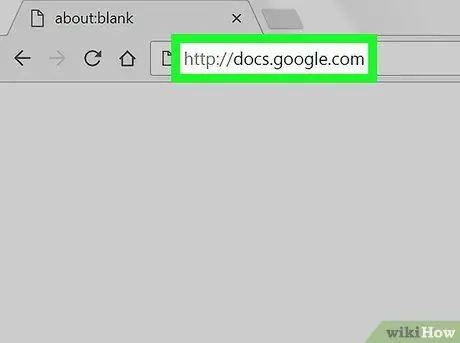
Trin 1. Åbn dokumentet på
Du skal åbne dette dokument via en desktopbrowser.
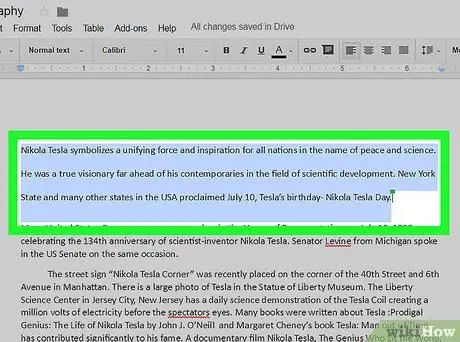
Trin 2. Marker de tekstafsnit, der har dobbelt mellemrum
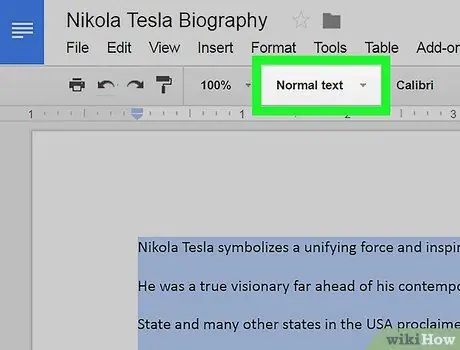
Trin 3. Klik på Normal tekst på værktøjslinjen
Det er øverst i dokumentet.
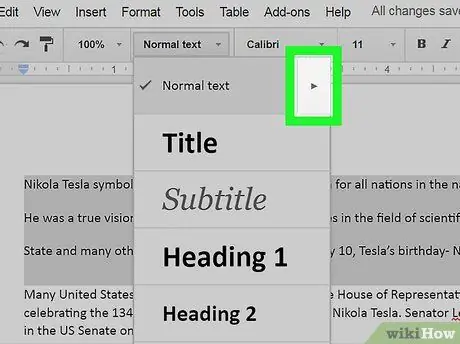
Trin 4. Klik på pilen ud for indstillingen Normal tekst
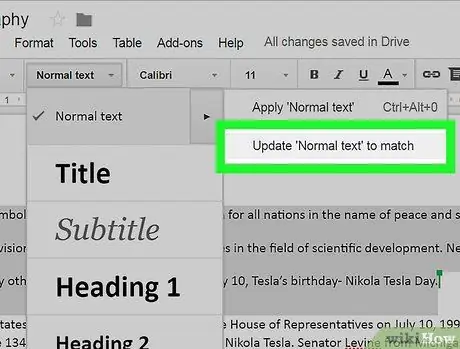
Trin 5. Tryk på Opdater 'Normal tekst' for at matche
Nu vil dobbelt afstand automatisk blive anvendt på alle nye dokumenter, du opretter.







